Kaip ištaisyti vaizdo fiksavimą: „Mac“ klaida 9937 (09.15.25)
Vienas iš „Apple“ vartotojo pranašumų yra tas, kad galite naudotis jo paslaugomis bet kuriame „Apple“ įrenginyje ir sinchronizuoti ar perkelti juos į kitus įrenginius. Pvz., Galite fotografuoti naudodami „iPhone“ ir perkelti jas į „Mac“ tvarkyti arba galite siųsti muzikos failus iš „Mac“ į „iPod“ ar „iPhone“. Taip yra todėl, kad „Apple“ naudoja beveik tą patį formatą visiems savo įrenginiams, todėl juos lengviau sinchronizuoti su kitais „Apple“ įrenginiais.
Bet jei vienas iš jūsų naudojamų įrenginių yra senesnis arba veikia pasenęs operacinėje sistemoje galite susidurti su „Image Capture: 9937“ klaida, kai perkeliate vaizdus iš „iPhone“ į „Mac“. Tai yra dažnas „iPhone“ ir „Mac“ naudotojų atvejis, todėl jie susimąsto, kas sukelia problemą.
Jei perkeldami „iPhone“ nuotraukas į „Mac“, „Mac“ klaida yra 9937, nesijaudinkite. Galite rasti kitokį failų perkėlimo būdą arba išspręsti šią „Mac“ klaidą „Image Capture“: klaida 9937 atlikdami toliau nurodytus veiksmus.
Kas yra „Mac“ klaidos vaizdo fiksavimas: klaida 9937?Lengviausias būdas importuoti nuotraukas iš fotoaparato ar „iPhone“ į „Mac“ yra naudojant „Image Capture“ programą. Ši „MacOS“ įmontuota programa leidžia importuoti nuotraukas iš kitų įrenginių į „Mac“. Programa dažniausiai veikia sklandžiai, tačiau kartais pasitaiko klaida ir nepavyksta importuoti nuotraukų dėl „Image Capture“ klaidų.
„Image Capture“: klaida 9937 įvyksta dėl nesuderinamo failo formato. tarp failų, kuriuos bandote importuoti iš „iPhone“ į „Mac“. „iPhone“ nuotraukos ir vaizdo įrašai paprastai naudoja failo formatą, kurio paprastai nepalaiko visos „MacOS“ versijos. Taigi, net jei jūsų „iPhone“ ir „Mac“ yra to paties gamintojo, vis tiek susidursite su šia suderinamumo klaida.
Kai gausite šią klaidą, ekrane pamatysite tik tokį pranešimą:
Nepavyko užbaigti operacijos. (com.apple.ImageCaptureCore klaida -9937.) (-9937).
Importuojant įvyko klaida. Elementas „image“ nebuvo importuotas.
Šis klaidos pranešimas yra toks bendras, kad niekaip negalite pasakyti, kas tiksliai įvyko ne taip ir kodėl ši klaida įvyko. Tai taip pat tikriausiai yra priežastis, kodėl patekote į šį straipsnį: norėdami sužinoti, kas yra ši klaida, reikėjo pasikliauti savo senu draugu „Google“.
Bet prieš paaiškindami „Mac“ taisymo sprendimus „Image Capture“ klaida: klaida 9937, pirmiausia aptarsime, kodėl atsiranda šis nesuderinamumas, nepaisant to, kad abu jūsų įrenginiai yra „Apple“.
Kodėl jūsų „Mac“ klaida 9937?Kaip minėta anksčiau, ši „Image Capture: 9937“ klaida susijusi su bandomų importuoti vaizdų ir „Mac“ atpažįstamo vaizdo formato nesuderinamumo problema. Matote, kad dauguma „iPhone“, kuriuose veikia „iOS 11“ ir naujesnės versijos, yra nustatyti fotografuoti naudojant vaizdo įrašams HEIF (didelio efektyvumo vaizdo failo formatas) ir HEVC (didelio efektyvumo vaizdo įrašų kodavimas) formatą. Šie suglaudinti formatai leidžia sutaupyti dvigubą daugialypės terpės failų kiekį, kurį naudojote „iPhone“.
Tačiau ne visi „Mac“ kompiuteriai sugeba perskaityti šį naują formatą. Jūsų „Mac“ turėtų veikti „macOS 10.13 High Sierra“ arba naujesnė versija, kad galėtumėte skaityti HEIF ir HEVC failus. Ankstesnės „Photos“ programos ir „macOS“ versijos nepalaiko šių formatų. Taigi, jei naudojate senesnį „Mac“ su pasenusia operacine sistema, greičiausiai susidursite su „Image Capture“: 9937 klaida.
Taigi, jei jūsų „Mac“ yra klaida 9937, jūsų „iPhone“ tikriausiai nustatyta fiksuoti vaizdus ir vaizdo įrašus HEIF ir HEVC formatu, tačiau jūsų „Mac“ negali jų importuoti, nes jame veikia „MacOS“ versija, kuri neatpažįsta arba neatpažįsta palaikyti šiuos formatus. Tokiu atveju galite išbandyti toliau pateiktus patarimus, ar jie veiks.
Kaip išspręsti vaizdo fiksavimą: klaida 9937Prieš bandydami importuoti vaizdus į „Mac“, įsitikinkite, kad pakankamai vietos naujiems failams, ypač jei planuojate perkelti kelis GB GB nuotraukų ir vaizdo įrašų. Galite atlaisvinti vietos ištrindami pasikartojančius ir nereikalingus failus iš „Mac“ naudodami „Mac“ taisymo programą. Taip pat turite įsitikinti, kad jūsų telefonas yra saugiai prijungtas prie „Mac“ naudojant originalų žaibo kabelį, nes „Apple“ įrenginiai paprastai neatpažįsta ne „Apple“ kabelių.
Tada uždarykite „Image Capture“, atjunkite „iPhone“, tada iš naujo paleiskite „Mac“. Kai kuriems vartotojams perkraunant „MacOS“ veikia, tačiau jei ne, patikrinkite toliau pateiktas instrukcijas.
Norėdami išspręsti šią „Image Capture“ klaidą: 9937 klaida, turite patikrinti, ar jūsų fotoaparato nustatymai. Norėdami tai padaryti:
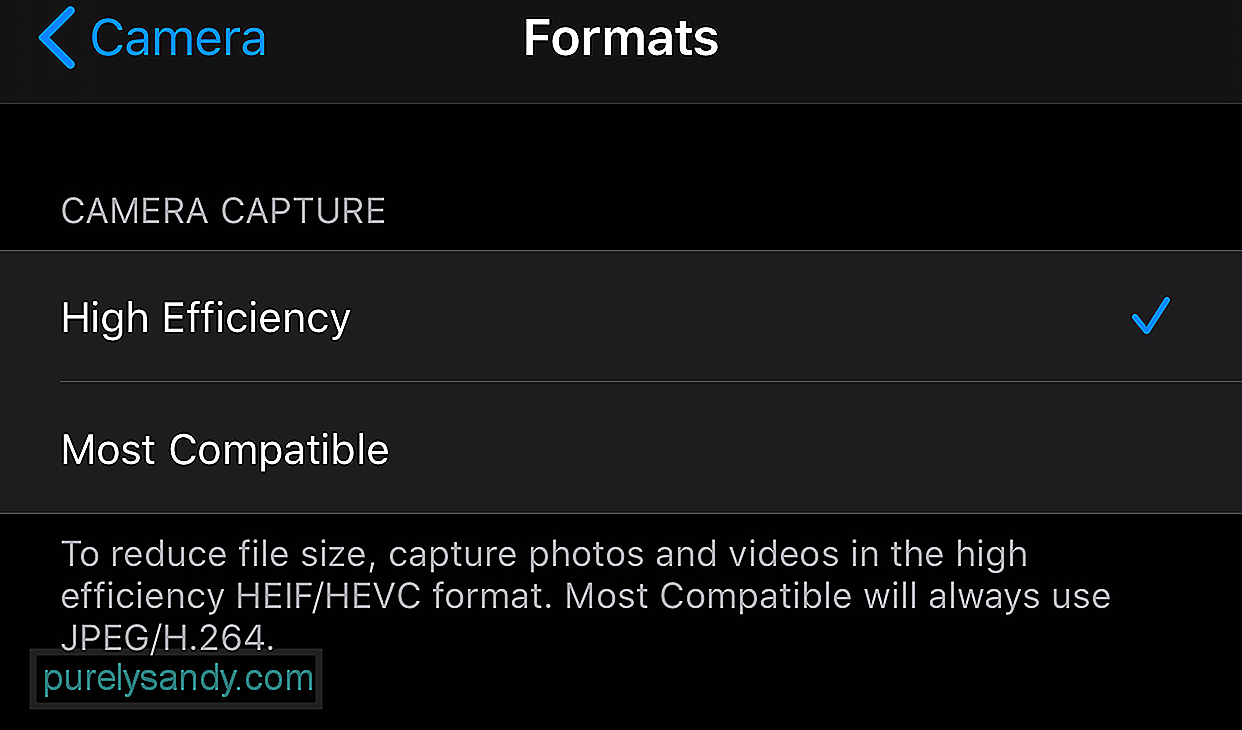
Jei matote, kad pasirinktas didelis efektyvumas, tai yra priežastis, kodėl jūs gaunate šią klaidą. Apačioje pateikiama pastaba:
Norėdami sumažinti failo dydį, fiksuokite nuotraukas ir vaizdo įrašus didelio efektyvumo HEIF / HEVC formatu. Labiausiai suderinamas visada naudos JPEG / H.264.
Atminkite, kad H.264 yra ankstesnis MOV failų kodavimo tipas, o HEVC naudoja H.265.
1 pataisymas: pakeiskite fotoaparato nustatymus .Pirmas dalykas, kurį reikia išbandyti, yra pakeisti „iPhone“ nustatymus. Eikite į Nustatymai & gt; Fotoaparatas & gt; Formatai , tada pasirinkite Labiausiai suderinama . Tai užtikrintų, kad jūsų prietaiso darytose nuotraukose ir vaizdo įrašuose bus naudojamas formatas, suderinamas su jūsų „Mac“.
2 pataisa: keiskite nuotraukų nustatymus.„iPhone“ galite nustatyti įrenginį automatiškai eksportuoti daugialypės terpės failus skaitomu formatu. Norėdami tai padaryti:
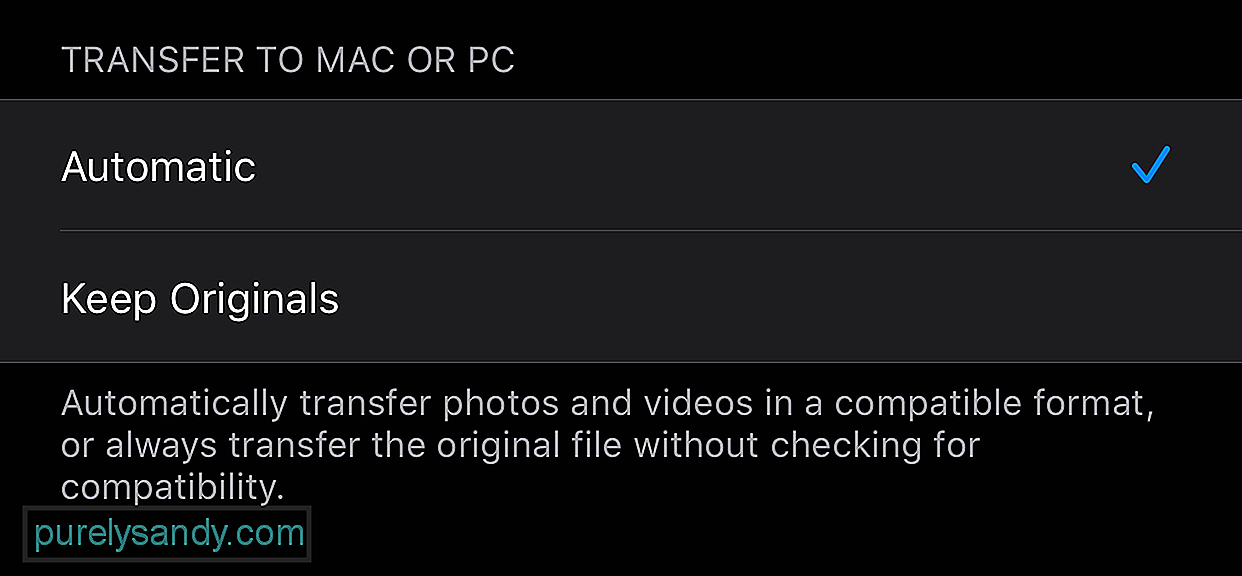
Tokiu būdu jūsų telefonas visada eksportuos jūsų nuotraukas ir vaizdo įrašus tokiu formatu, kuris yra suderinamas su jūsų „Mac“. Tai apeina suderinamumo problemą, su kuria susiduriate. Tačiau, jei jūs galite perkelti failus į „Mac“, bet „MacOS“ negali jų perskaityti, galite naudoti konversijos įrankius, jei norite konvertuoti savo daugialypės terpės failus į formatą, kurį įrenginys gali skaityti.
3 pataisymas: Pakeiskite eksportavimo formatą.Jei ankstesni sprendimai jums netinka, gali būti, kad jūsų „iPhone“ eksportuoja netinkamą formatą. Norėdami pakeisti šią konfigūraciją:
Dėl tam tikrų priežasčių kai kurie vartotojai gali importuoti neapdorotą failus, o ne suformatuotus.
Paskutinės mintys„Image Capture“ yra paprasčiausias būdas perkelti didelį kiekį nuotraukų ir vaizdo įrašų į „Mac“. Bet jei jums reikia importuoti tik kelias nuotraukas, galite išbandyti kitus metodus, pavyzdžiui, naudoti „Airdrop“ arba įkelti jas į debesies saugyklą. Bet jei jums tikrai reikia naudoti „Image Capture“ ir susidūrėte su šia klaida, aukščiau pateikti sprendimai turėtų lengvai ją išspręsti.
"YouTube" vaizdo įrašas: Kaip ištaisyti vaizdo fiksavimą: „Mac“ klaida 9937
09, 2025

